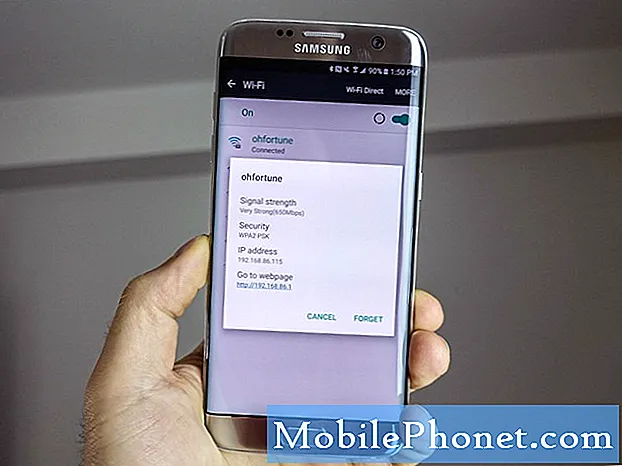Съдържание
В #Android приложенията се сриват постоянно, няма изключение. Така че, ако притежавате телефон #Google #Pixel, можете да очаквате, че един ден едно или някои от вашите приложения ще започнат да се сриват, особено след като използвате телефона в продължение на месеци. Има обаче приложения, които са склонни да се сриват и едно от тях е Камерата и нека да обясня защо.
![]()
Но преди нещо друго, ако имате други проблеми с телефона си, не забравяйте да отворите страницата ни за отстраняване на неизправности, тъй като вече сме разгледали много проблеми с това устройство. Шансовете са, че може вече да сме отговорили на вашите въпроси или да сме решили вашите проблеми, така че опитайте да намерите проблеми, подобни на вашите, и използвайте предложените от нас решения. Ако не работят за вас и ако се нуждаете от допълнителна помощ, не се колебайте да се свържете с нас, като попълните нашия въпросник за Android въпроси.
Отстраняване на грешка „За съжаление камерата спря“ в Google Pixel
Целта на това ръководство за отстраняване на неизправности е да ви преведе при определяне какъв е проблемът с телефона ви и каква е причината, защото след като знаете тези неща, ще бъде по-лесно да го поправите. Въпреки че предлагаме безопасни начини за отстраняване на неизправности на вашето устройство, има моменти, когато нещата се случват неочаквано и много неща се объркват още повече. Така че, моля, продължете на свой риск и с всичко казано, ето какво трябва да направите, за да отстраните проблема с устройството си:
Стъпка 1: Рестартирайте телефона си Pixel
Всичко е за първи път, така че ако съобщението за грешка изскочи за първи път, не правете нищо още, вместо това рестартирайте телефона си, защото винаги има възможност причината за проблема да е просто системна грешка и подобни неща често поправете се чрез рестартиране.
След рестартирането опитайте да отворите камерата отново и вижте дали грешката все още се появява и ако да, рестартирайте телефона още веднъж и ако проблемът остане, е време да преминете към следващата стъпка.
Стъпка 2: Опитайте да стартирате Google Pixel в безопасен режим
Когато телефонът влезе в безопасен режим, всички приложения на трети страни се деактивират временно, докато не заредите устройството обратно в нормален режим. Това е необходима стъпка, защото трябва да изключим възможността причината за проблема да е приложение на трета страна. Ето как стартирате Google Pixel в безопасен режим:
- Натиснете и задръжте бутона за захранване, докато логото на Google се появи на екрана, след което освободете. Оставете няколко секунди, за да се появи логото.
- Когато логото на Google все още е на екрана, натиснете и задръжте бутона за намаляване на звука.
- Продължете да държите бутона за намаляване на звука, докато в долния ляв ъгъл на екрана за отключване се появи „Безопасен режим“, след което освободете. Това може да отнеме до 30 секунди.
След като телефонът е в това състояние, опитайте да отворите камерата, за да видите дали грешката все още се появява и ако е така, тогава може да разглеждаме възможен проблем с предварително инсталирано приложение или фърмуер.
Стъпка 3: Изчистете кеша и данните от приложението Камера
Очевидно това е съобщение за грешка, свързано с приложение и се отнася до предварително инсталираното приложение за камера. Към този момент е най-логично да отидете след приложението, с което имате проблеми. Ако се е счупило приложение на трета страна, тогава можем просто да го деинсталираме и преинсталираме, но в този случай това е предварително инсталирано приложение, което не може да бъде премахнато от телефона ви. Следователно всичко, което можете да направите, е да изчистите кеша и данните му и да се надявате проблемът да изчезне.
- Отворете настройките на приложението Настройки на устройството си.
- Докоснете Приложения или Мениджър на приложения.
- В списъка докоснете Камера.
- Докоснете Съхранение.
- Докоснете Изчистване на кеша.
След като изчистите кеша, опитайте да отворите приложението на камерата и ако грешката все пак възникне, рестартирайте телефона си и опитайте отново. Този път, ако грешката все още възникне, нулирайте приложението, като изчистите данните му.
- Отворете настройките на приложението Настройки на устройството си.
- Докоснете Приложения или Мениджър на приложения.
- В списъка докоснете Камера.
- Докоснете Съхранение.
- Докоснете Изчистване на данни.
След като изпълните горните стъпки и проблемът продължава да съществува, нямате друга възможност, освен да направите следващата стъпка.
Стъпка 4: Архивирайте данни и файлове и нулирайте вашия Pixel телефон
Ако проблемът не може да бъде отстранен с някоя от горните стъпки, това е последната инстанция. Просто се уверете, че архивирате данните и файловете си, тъй като всички те ще бъдат изтрити, след като приключите с нулирането. Ето как рестартирате телефона си:
- Ако устройството ви е включено, изключете го.
- Натиснете и задръжте бутона за намаляване на звука. Докато задържате силата на звука, натиснете и задръжте
- Бутон за захранване, докато телефонът се включи. Ще видите думата „Старт“ със стрелка около нея.
- Натискайте бутона за намаляване на силата на звука, докато маркирате „Режим на възстановяване“.
- Натиснете бутона за захранване, за да стартирате режим на възстановяване. Ще видите изображение на робот на Android с удивителен знак (може да видите и „Няма команда“).
- Натиснете и задръжте бутона за захранване. Докато задържате захранването, натиснете веднъж бутона за увеличаване на звука. След това отпуснете бутона за захранване.
- Ако „Wipe data / factory reset“ не е маркирано, натиснете бутона за намаляване на силата на звука, докато не стане. След това натиснете бутона за захранване, за да го изберете.
- Натискайте бутона за намаляване на силата на звука, докато не маркирате „Да“ (или „Да - изтрийте всички потребителски данни“). След това натиснете бутона за захранване, за да го изберете.
- След като нулирането приключи, натиснете бутона за захранване, за да изберете „Рестартирайте системата сега“.
- Когато приключите, възстановете данните си.
След това и камерата все още се срива, това може да е по-сериозен проблем с фърмуера, който се нуждае от преинсталиране на фърмуера, или може да е хардуерен проблем, който трябва да бъде проверен от техник.
Други свързани въпроси / въпроси
Справихме се с грешката „За съжаление камерата спря“ по-горе, но в този раздел ще имаме работа със свързани проблеми, докладвани от нашите читатели.
Въпрос 1: Здравейте, имам телефон Google Pixel и всеки път, когато отворя камерата, се появява грешка. Пише „За съжаление галерията спря.“ Можете ли да ми кажете защо се случва това и какво трябва да направя, за да се отърва от него? Благодаря.
Отговор: Това означава, че приложението галерия се срива, когато отворите камерата. Може да попитате защо друго приложение се срива вместо това, което сте отворили. Е, Камера и Галерия работят рамо до рамо; когато отворите камерата, галерията също се подготвя за използване, тъй като тя ще управлява снимки и видеоклипове, направени от камерата. Може да е проблем само с приложението Галерия, а не с камерата. Затова опитайте да изчистите кеша и данните от приложението галерия:
- Отворете настройките на приложението Настройки на устройството си.
- Докоснете Приложения или Мениджър на приложения.
- В списъка докоснете Галерия.
- Докоснете Съхранение.
- Докоснете Изчистване на кеша.
- Докоснете Изчистване на данни.
Ако проблемът продължава и след това, рестартирайте телефона си. Следвайте стъпките, предоставени по-горе.
Въпрос 2: Имам нужда от вашата помощ, момчета. Камерата на телефона ми Pixel изостава по-често и понякога се появява грешка, в която се казва, че камерата е спряла. Може ли това да се поправи? Какво трябва да направя?
Отговор: Предлагам първо да заредите телефона си в безопасен режим и след това да опитате да правите снимки, докато е в това състояние. Ако камерата все още изостава и се срива, опитайте да изчистите кеша и данните. Ако проблемът остане, е необходимо нулиране, за да се реши този проблем.
СВЪРЖИ СЕ С НАС
Винаги сме отворени за вашите проблеми, въпроси и предложения, така че не се колебайте да се свържете с нас, като попълните този формуляр. Това е безплатна услуга, която предлагаме и няма да ви таксуваме нито стотинка за нея. Но имайте предвид, че получаваме стотици имейли всеки ден и е невъзможно да отговорим на всеки един от тях. Но бъдете сигурни, че четем всяко съобщение, което получаваме. За тези, на които сме помогнали, моля, разпространете думата, като споделите нашите публикации с вашите приятели или просто харесате нашата страница във Facebook и Google+ или ни последвайте в Twitter.